De zaklampfunctie op smartphones is ongelooflijk handig, zodat u uw telefoon in verschillende situaties als lichtbron kunt gebruiken. Het is echter ook makkelijk om de zaklamp per ongeluk aan te zetten, waardoor je batterij snel leeg kan raken. Laten we bespreken wat je nodig hebt om de zaklamp op je iPhone uit te schakelen. Er zijn verschillende niet voor de hand liggende manieren om dit te doen.
Hoe de zaklamp op de iPhone uit te schakelen met behulp van Control Center
De zaklamp op een iPhone uitschakelen via het Control Center is een snel en eenvoudig proces. Het Control Center is een functie van de iPhone waarmee je snel toegang hebt tot verschillende functies en instellingen, waaronder de zaklamp. Hier zijn de stappen om de zaklamp op de iPhone uit te schakelen met behulp van het Control Center:
- Veeg naar beneden vanaf de rechterbovenhoek van het scherm van je iPhone om het Control Center te openen. Er verschijnt dan een menu met verschillende functies die je snel kunt openen.
- Zoek naar het zaklamppictogram, dat lijkt op een zaklamp. Het staat linksonder in het Control Center-menu.
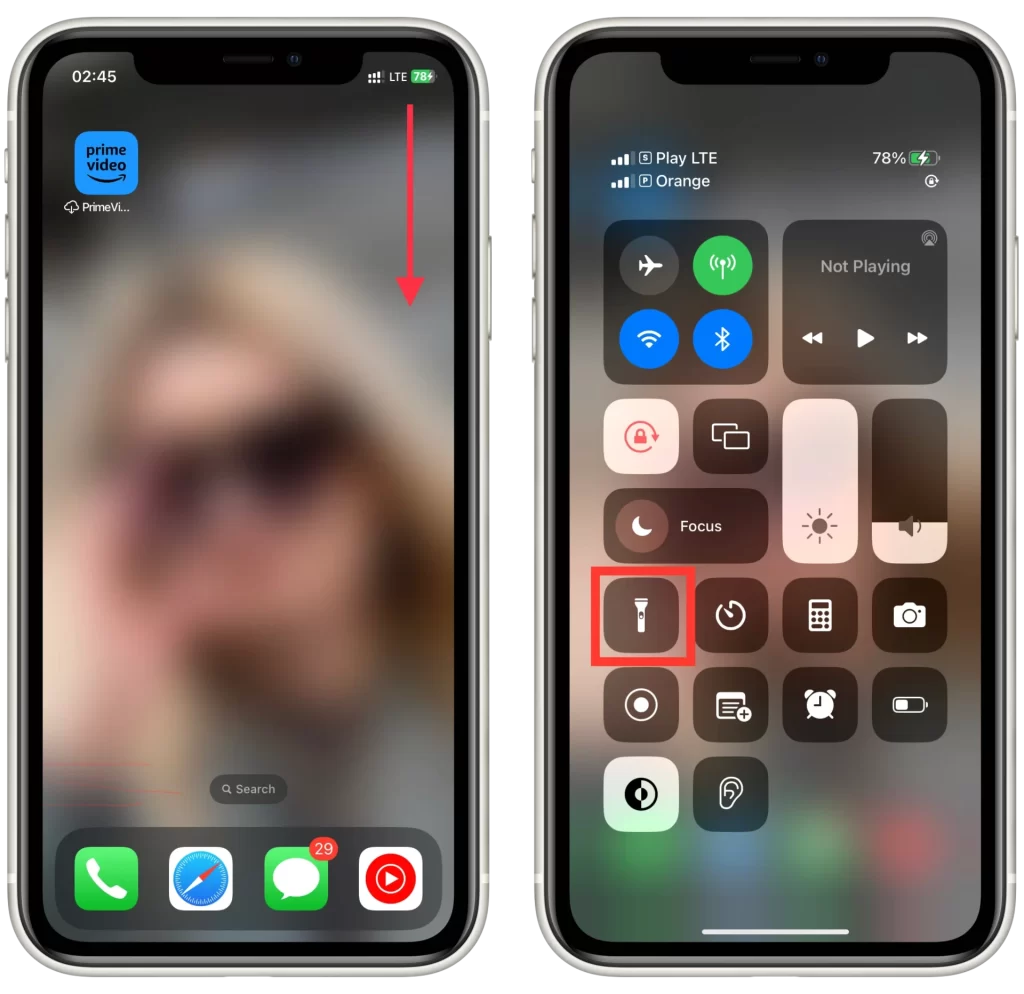
Als het zaklamppictogram geel gemarkeerd is, betekent dit dat de zaklamp momenteel aan staat. Om deze uit te schakelen, tikt u eenmaal op het pictogram. Dit zou de zaklamp moeten uitschakelen en het pictogram zou niet langer gemarkeerd moeten zijn. Als het zaklamppictogram niet is gemarkeerd, betekent dit dat de zaklamp momenteel is uitgeschakeld en dat u verder niets hoeft te doen.
Dat is het! Het uitschakelen van de zaklamp op een iPhone via Control Center is een eenvoudig en snel proces dat uw batterij kan sparen en ervoor kan zorgen dat de zaklamp alleen wordt gebruikt wanneer dat nodig is.
Hoe de zaklamp op de iPhone uit te schakelen met de zaklampknop op het vergrendelscherm
De zaklampknop op het vergrendelscherm is een handige manier om de zaklamp op een iPhone snel in te schakelen. Hier volgen de stappen om de zaklamp op een iPhone uit te schakelen met de zaklampknop op het vergrendelscherm:
- Zoek op het vergrendelingsscherm van je iPhone naar de zaklampknop. Deze zou zich in de linkerbenedenhoek van het scherm moeten bevinden en ziet eruit als een zaklantaarnpictogram.
- Je moet het een seconde ingedrukt houden.
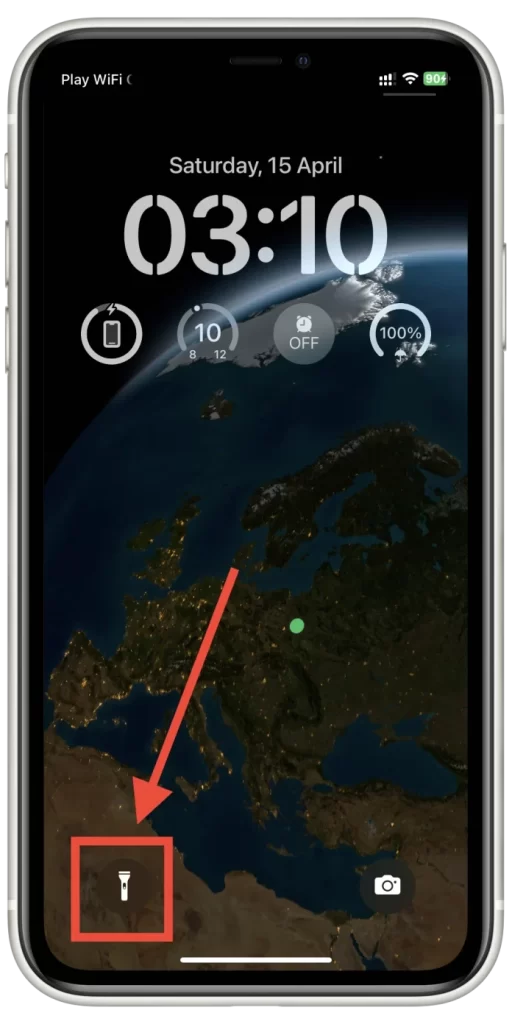
Als de zaklampknop geel gemarkeerd is, betekent dit dat de zaklamp aan staat. Om deze uit te schakelen, tikt u eenmaal op de zaklampknop. Dit zou de zaklamp moeten uitschakelen en de zaklampknop zou niet langer gemarkeerd moeten zijn. Als de zaklampknop niet gemarkeerd is, betekent dit dat de zaklamp uit is en dat u verder niets hoeft te doen.
Als je nog steeds problemen hebt om de zaklamp uit te schakelen met de zaklampknop op het vergrendelingsscherm, probeer dan je iPhone te ontgrendelen en volg de stappen om de zaklamp uit te schakelen met behulp van Control Center (zoals beschreven in het vorige gedeelte).
Hoe de zaklamp op de iPhone uit te schakelen met behulp van Siri
Siri gebruiken om de zaklamp op een iPhone uit te schakelen kan een manier zijn om de zaklamp handsfree uit te schakelen. Het kan vooral handig zijn als je aan het rijden bent of je handen vol hebt. Hier zijn de stappen om de zaklamp op de iPhone uit te schakelen met behulp van Siri:
- Activeer Siri door de thuisknop ingedrukt te houden of door “Hey Siri” te zeggen als deze functie op uw iPhone is ingeschakeld.
- Zeg “Zet de zaklamp uit.” Siri zal dan bevestigen dat de zaklamp is uitgeschakeld.
- Als Siri uw verzoek niet begreep of als u problemen ondervond, probeer dan het commando met een duidelijke en luide stem te herhalen.
Opmerkelijk is dat Siri niet altijd perfect is en uw commando’s niet altijd nauwkeurig interpreteert. Bovendien, als je in een lawaaierige omgeving bent of als je iPhone ver van je af staat, kan Siri moeite hebben om je commando’s te horen. Over het algemeen kan Siri echter een zeer nuttig hulpmiddel zijn om de zaklamp op een iPhone uit te schakelen zonder je handen te gebruiken.
Hoe de zaklamp uit te schakelen op de iPhone met behulp van back taps
Een van de kenmerken van iOS is de mogelijkheid om met een tik op de achterkant snel verschillende functies en instellingen op een iPhone te activeren. Dit omvat de mogelijkheid om de zaklamp in en uit te schakelen met slechts een dubbele of drievoudige tik op de achterkant van de iPhone. Hier zijn de stappen om de zaklamp op de iPhone uit te schakelen met een tik op de achterkant:
- Open de Instellingen app op je iPhone.
- Scroll naar beneden en selecteer “Toegankelijkheid“.
- Tik op “Touch“.
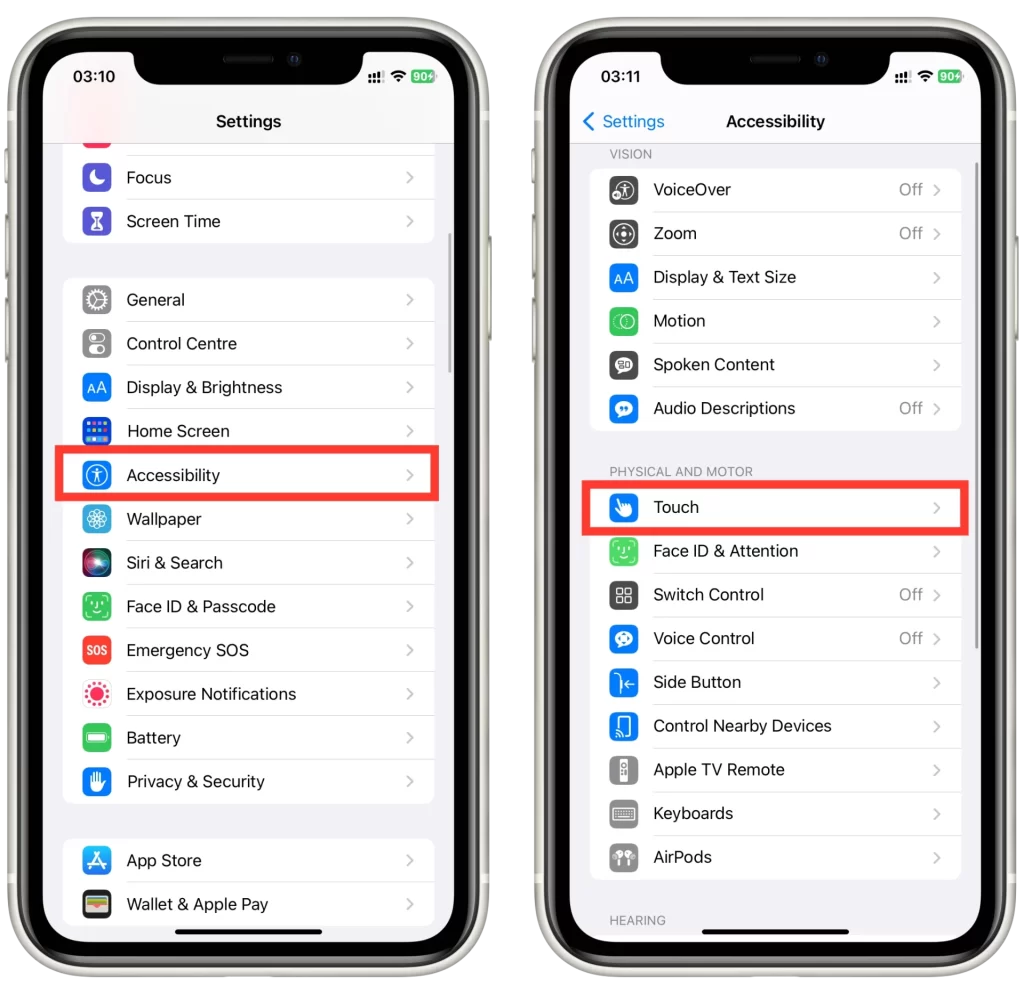
- Scroll naar beneden en selecteer “Back Tap“.
- Kies “Double Tap” of “Triple Tap” en selecteer vervolgens “Tourch” uit de lijst met acties.
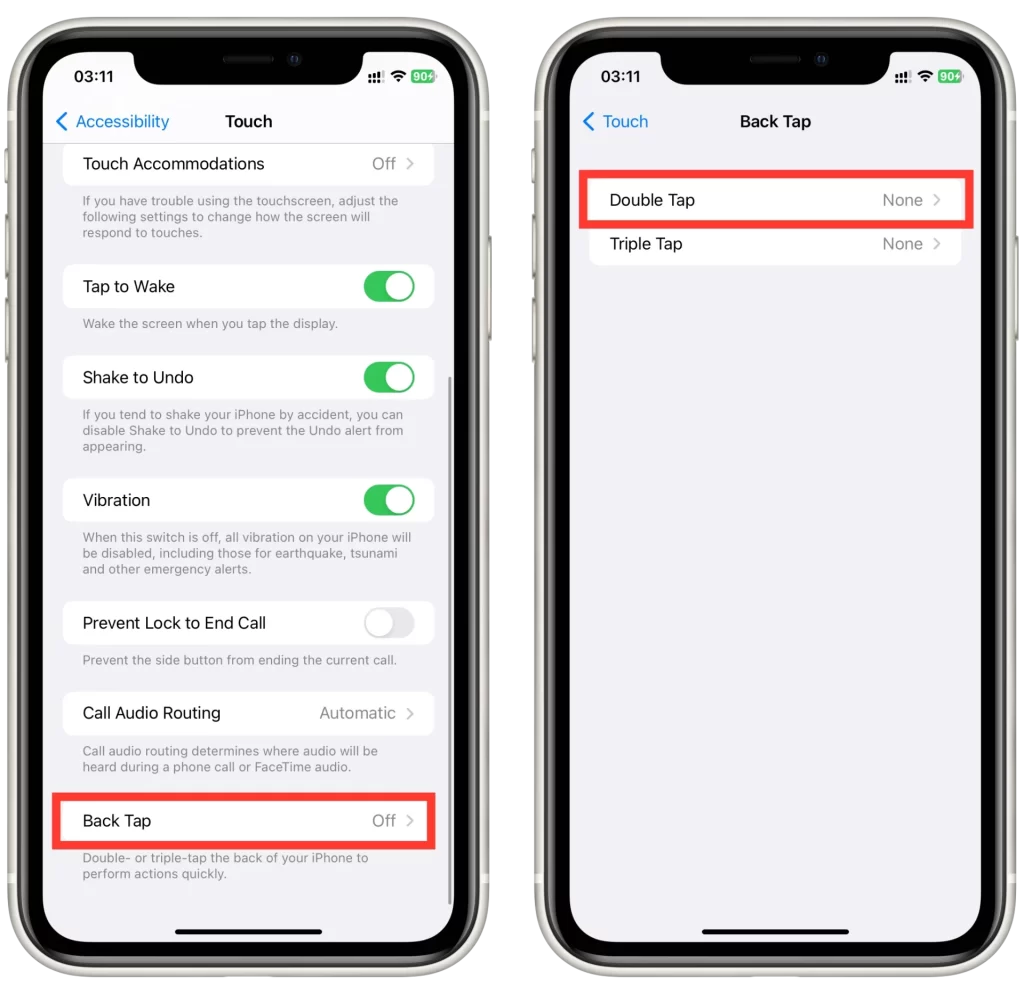
- Tik twee of drie keer op de achterkant van uw iPhone om de zaklamp uit te schakelen.
Het is vermeldenswaard dat de terugtikfunctie mogelijk niet beschikbaar is op alle iPhone-modellen of niet werkt zoals verwacht op sommige toestellen. Bovendien kan de tikfunctie aan de achterkant worden uitgeschakeld als uw iPhone een hoesje heeft dat de sensoren aan de achterkant van het toestel stoort.
Hoe de zaklamp op de iPhone uit te schakelen met behulp van snelkoppelingen
Shortcuts is een krachtige automatiseringsapp op de iPhone waarmee u aangepaste commando’s kunt maken die een groot aantal acties kunnen uitvoeren. Een van de acties die u kunt maken met behulp van Shortcuts is de mogelijkheid om de zaklamp op uw iPhone uit te schakelen met slechts een tik. Hier zijn de stappen om de zaklamp op de iPhone uit te schakelen met behulp van snelkoppelingen:
- Open de Snelkoppelingen app op je iPhone.
- Tik op de knop “+” rechtsboven om een nieuwe snelkoppeling toe te voegen.
- Tik dan op de knop “Actie toevoegen“.
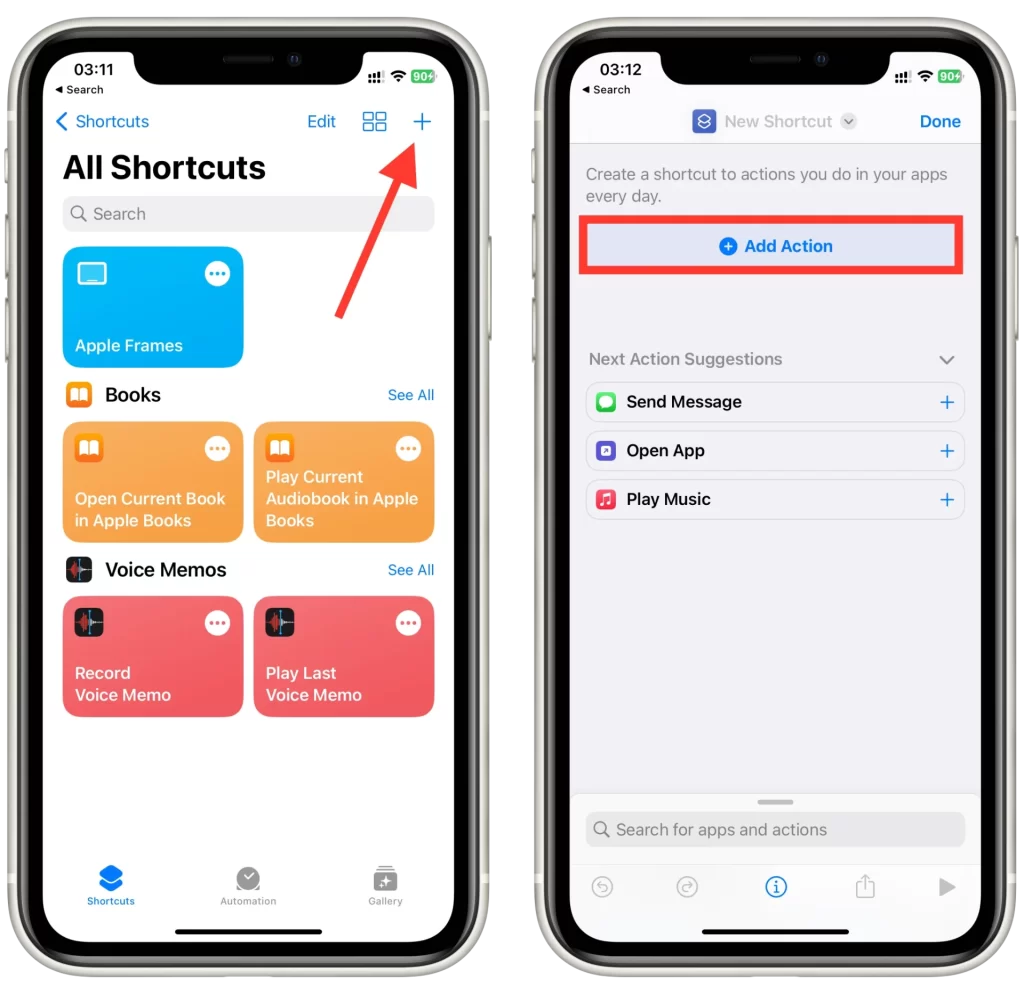
- Zoek naar “Set Torch” in de zoekbalk en selecteer een actie.
- Druk daarna op “Aan” om de actie te veranderen in “Uit” in het actie venster in Snelkoppeling.
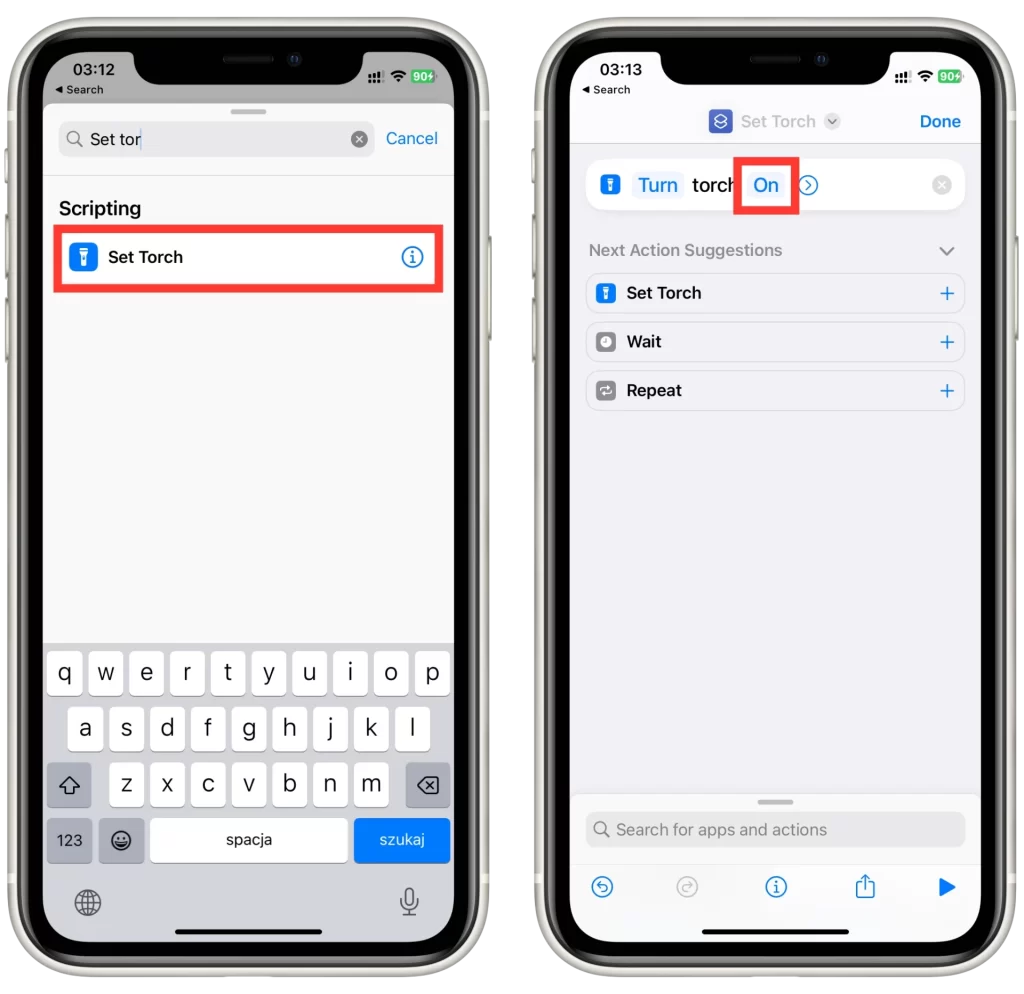
- Geef uw snelkoppeling een naam, zoals “Schakel zaklamp uit” en tik op de knop “Gereed” om hem op te slaan.
- Vanaf nu kunt u de app Snelkoppelingen openen en op de snelkoppeling tikken die u zojuist hebt gemaakt om de zaklamp op uw iPhone uit te schakelen.
- U kunt de snelkoppeling ook toevoegen aan uw startscherm of aan uw widgets voor nog snellere toegang.
Het is vermeldenswaard dat het maken van een snelkoppeling voor het uitschakelen van de zaklamp misschien niet voor iedereen de meest praktische oplossing is, vooral als u de zaklamp slechts af en toe hoeft uit te schakelen. Als u echter vaak Snelkoppelingen gebruikt om taken op uw iPhone te automatiseren, kan het maken van een snelkoppeling voor het uitschakelen van de zaklamp een nuttige aanvulling zijn op uw verzameling automatiseringsopdrachten.
Hoe een zaklamp toe te voegen aan het iPhone Control Centre
Het Control Center is een snelle manier om veelgebruikte instellingen en functies op een iPhone te openen, waaronder de zaklamp. Maar als u het pictogram van de zaklamp niet in uw Control Center ziet, moet u het mogelijk handmatig toevoegen. Hier volgen de stappen om de zaklamp toe te voegen aan het Control Center van je iPhone:
- Open de Instellingen app op je iPhone.
- Tik op “Control Center“.
- Scroll naar beneden en zoek de “Torch” optie onder de “More Controls” sectie.
- Tik op de groene “+” knop naast de “Torch” optie om het toe te voegen aan je Control Center.
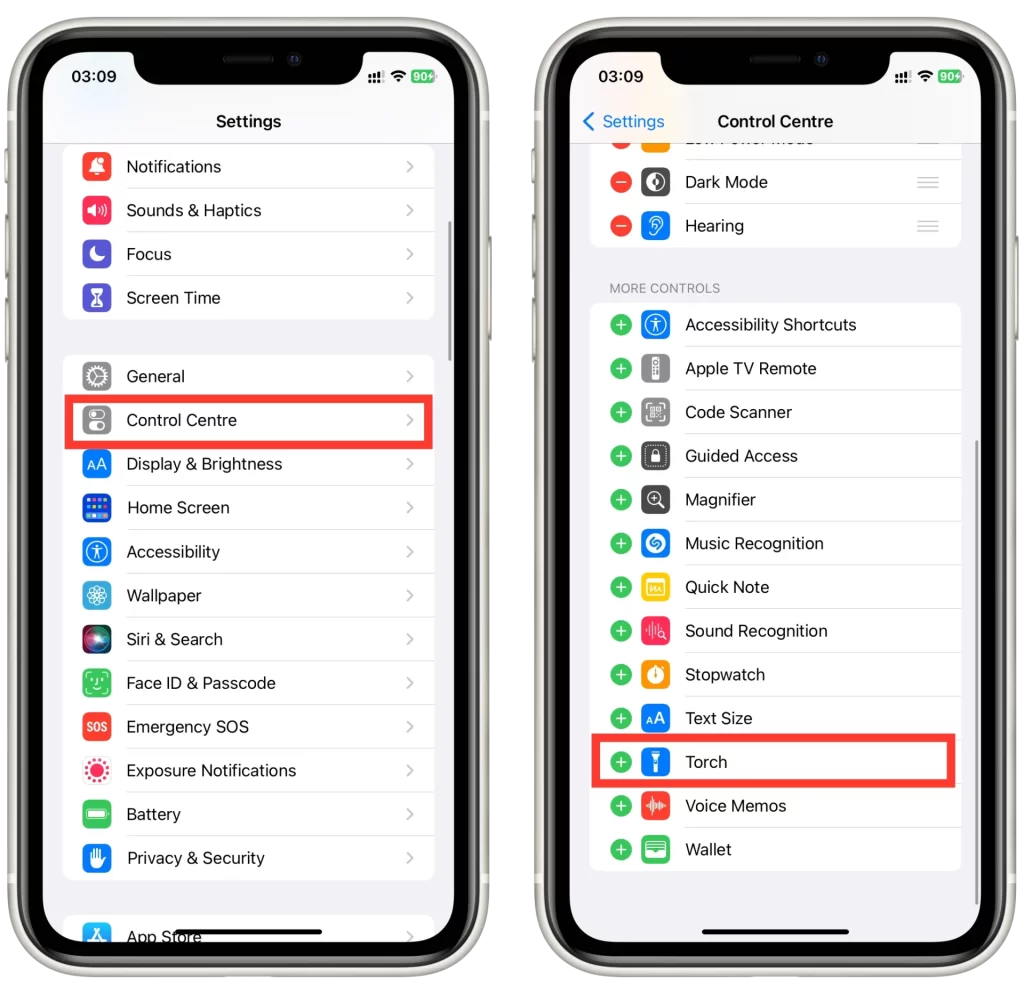
- Sleep het zaklamppictogram naar de gewenste plaats in de lijst met bedieningselementen. U kunt ook op de drie lijnen naast elke regel tikken en deze vasthouden om de volgorde van de regelaars in uw Control Center te wijzigen.
- Het icoontje van de zaklamp zou nu zichtbaar moeten zijn in je Control Center. Tik erop om de zaklamp in te schakelen en tik er nogmaals op om hem uit te schakelen.
Als je problemen hebt met het toevoegen van de zaklamp aan je Control Center, controleer dan of je iPhone de laatste versie van iOS heeft. Houd er ook rekening mee dat sommige oudere iPhone-modellen het Control Center mogelijk niet ondersteunen of beperkte functionaliteit in het Control Center hebben.










